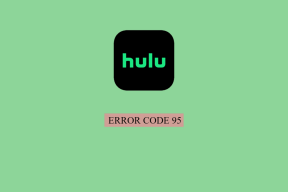Atsarginė kopija ir sinchronizavimas prieš failų srautą: kuri programinė įranga yra geresnė „Google“ disko failams tvarkyti
Įvairios / / November 29, 2021
„Google“ diskas neabejotinai yra populiariausia saugyklos debesyje paslauga ten. Pagal numatytuosius nustatymus paslauga teikiama visuose „Android“ įrenginiuose, o „Google“ siūlo gausią 15 GB atminties. Kaip ir „Dropbox“ ir „OneDrive“, „Google“ diskas siūlo darbalaukio įrankį, pavadintą Atsarginė kopija ir sinchronizavimas, kad galėtumėte pasiekti ir naudoti „Google“ disko failus „Mac“ ir „Windows“. Bendrovė taip pat siūlo kitą įrankį „File Stream“ „Google Workplace“ naudotojams.

Neseniai „Google“ padarė „Drive File Stream“ prieinamą ir paprastiems vartotojams. Dabar turime dvi parinktis sinchronizuoti „Google“ disko aplankus su „Windows“ ir „Mac“ – Atsarginė kopija ir sinchronizavimas bei Disko failų srautas. Jie abu tarnauja skirtingoms auditorijoms su keliomis funkcijomis, išskirtinėmis kiekvienai programinei įrangai.
Jei susipainiojate tarp šių dviejų, vadinasi, atėjote į reikiamą vietą. Šiame įraše bus palyginta atsarginė kopija ir sinchronizavimas su Disko failų srautu ir nuspręsta, kuri programinė įranga jums labiau tinka. Pradėkime.
Taip pat „Guiding Tech“.
Kas yra „Google“ atsarginis kopijavimas ir sinchronizavimas
Atsarginis kopijavimas ir sinchronizavimas yra „Google“ nuotraukų darbalaukio įkėlimo programos ir Disko sinchronizavimo programos įpėdinis ir yra skirtas jūsų gmail.com paskyrai. „Google“ diske saugiai kurkite atsargines failų ir nuotraukų kopijas ir sinchronizuokite.
Jis teikia tokias pačias funkcijas kaip ir Diskas, skirtas Mac / asmeniniam kompiuteriui, ir sukuria bet kurio kompiuterio aplanko atsarginę kopiją.
Kas yra disko failų srautas
Iš pradžių sukurta organizacijoms, Disko failų srautas leidžia greitai pasiekti visus „Google“ disko failus pagal pareikalavimą tiesiai iš kompiuterio. Tai reiškia, kad beveik nenaudosite vietos standžiajame diske ir praleisite mažiau laiko laukdami, kol failai bus sinchronizuojami. Disko failų srautas leidžia srautiniu būdu perduoti failus, panašiai kaip srautu perduodate filmus pagal pareikalavimą.
Taip pat galite pasirinkti, kad tam tikri failai ar aplankai būtų neprisijungę, kad galėtumėte juos redaguoti, kol nesate prisijungę prie interneto. Kai kitą kartą prisijungsite, „Google“ diskas sinchronizuos šiuos pakeitimus ir išsaugos jūsų darbą žiniatinklyje.
Sąranka ir funkcijos
Sąrankos procesas yra nesudėtingas. Atsisiųskite atsarginių kopijų kūrimo ir sinchronizavimo programinę įrangą naudodami toliau pateiktą nuorodą ir nustatykite ją nuo nulio. Sėkmingai prisijungus, Atsarginė kopija ir sinchronizavimas paprašys jūsų kompiuteryje pasirinkti aplankus, kurių atsargines kopijas nuolat norite kurti „Google“ diske.
Pavyzdžiui, galite pasirinkti aplankus Darbalaukis, Dokumentai arba Paveikslėliai, jie bus sinchronizuojami ir bus rodomi „Google“ disko pagrindiniame puslapyje. Taip pat galite įjungti „Google“ nuotraukų įkėlimo parinktį, kad galėtumėte saugiai kurti visų nuotraukų ir vaizdo įrašų atsargines kopijas „Google“ nuotraukų platformoje.

Trečias veiksmas – nustatyti „Google“ disko aplankus, kad jie būtų sinchronizuojami su kompiuteriu. Čia jūs turite suprasti skirtumą tarp dviejų programinės įrangos. Naudodami atsarginę kopiją ir sinchronizavimą galite pasirinkti visą „Google“ diską, kurį norite sinchronizuoti su kompiuteriu arba „Mac“. Tai reiškia, kad įrenginys atsisiųs visus „Google“ diske esančius failus į vietinę saugyklą. Žinoma, galite pasirinkti pasirinktinius aplankus ir palikti kitų vartotojų konfidencialius failus.

Dabartinio metodo problema yra ta, kad jei įrenginyje mažai vietos ir netyčia pasirenkate visą „Google“ diską, kad būtų galima sinchronizuoti su nešiojamuoju kompiuteriu, jis užims didžiąją dalį saugyklos ir sulėtins darbą tu. Štai kur Disko failų srautas gelbsti dieną. Leiskite man paaiškinti, kaip.
Nustatant Disko failų srautą, programinė įranga paprašys tik numatytosios disko raidės. Taip tai viskas. Nereikia pasirinkti jokių „Google“ disko aplankų, kad jie būtų rodomi įrenginyje. Vietoj to, programinė įranga atspindės visą jūsų „Google“ disko aplanką įrenginyje. Bet palaukite, palaukite! Šie aplankai neužims nė vieno MB diske.

Visi aplankai lieka debesyje, o šalia kiekvieno aplanko ir failo pastebėsite mažą debesies piktogramą. Šie aplankai veikia kaip failai pagal pareikalavimą, panašūs į OneDrive ir Dropbox. Tai reiškia, kad galite dešiniuoju pelės mygtuku spustelėti bet kurį failą ar aplanką ir atsisiųsti jį į įrenginį. Susitvarkę su atitinkama laikmena ir failais, galite dar kartą dešiniuoju pelės mygtuku spustelėti failą arba aplanką ir padaryti jį tik prisijungus.

Taip pat „Guiding Tech“.
Kiti skirtumai
Disko failų sraute trūksta „Google“ nuotraukų integracijos, o tai reiškia, kad tikrai galite jį naudoti nuotraukoms. Kita vertus, atsarginis kopijavimas ir sinchronizavimas leidžia sinchronizuoti nuotraukas ir vaizdo įrašus su „Google“ nuotraukų paslauga.
Be to, galite matyti, kas gali matyti, kas redaguoja, naudodami „Microsoft Office“ buvimą realiuoju laiku su Disko failų srautu, o atsarginės kopijos kūrimui ir sinchronizavimui tokių funkcijų trūksta.
Taip pat „Guiding Tech“.
Naudokite „Google“ diską asmeniniame arba „Mac“ kompiuteryje
Kalbant apie palyginimą, Disko failų srautas ir atsarginis kopijavimas ir sinchronizavimas yra skirti skirtingiems vartotojų segmentams. GT komanda turi keletą „Drive File Stream“ sprendimo gerbėjų, nes jis neužima daug vietos. Jei „Google“ nuotraukų integravimas jums būtinas ir norite sinchronizuoti darbalaukio / dokumentų / paveikslėlių aplankus, gaukite atsarginę kopiją ir sinchronizavimą. Nežinia, ar „Google“ sujungs šiuos du įrenginius, kad sukurtų tvirtą „Google“ disko priedą, skirtą asmeniniams kompiuteriams ir „Mac“ vartotojams.
Kitas: Norite pasirinkti Disko failų srautą, o ne atsarginę kopiją ir sinchronizavimą? Perskaitykite toliau pateiktą įrašą, kad sužinotumėte, kaip jį nustatyti nuo nulio.